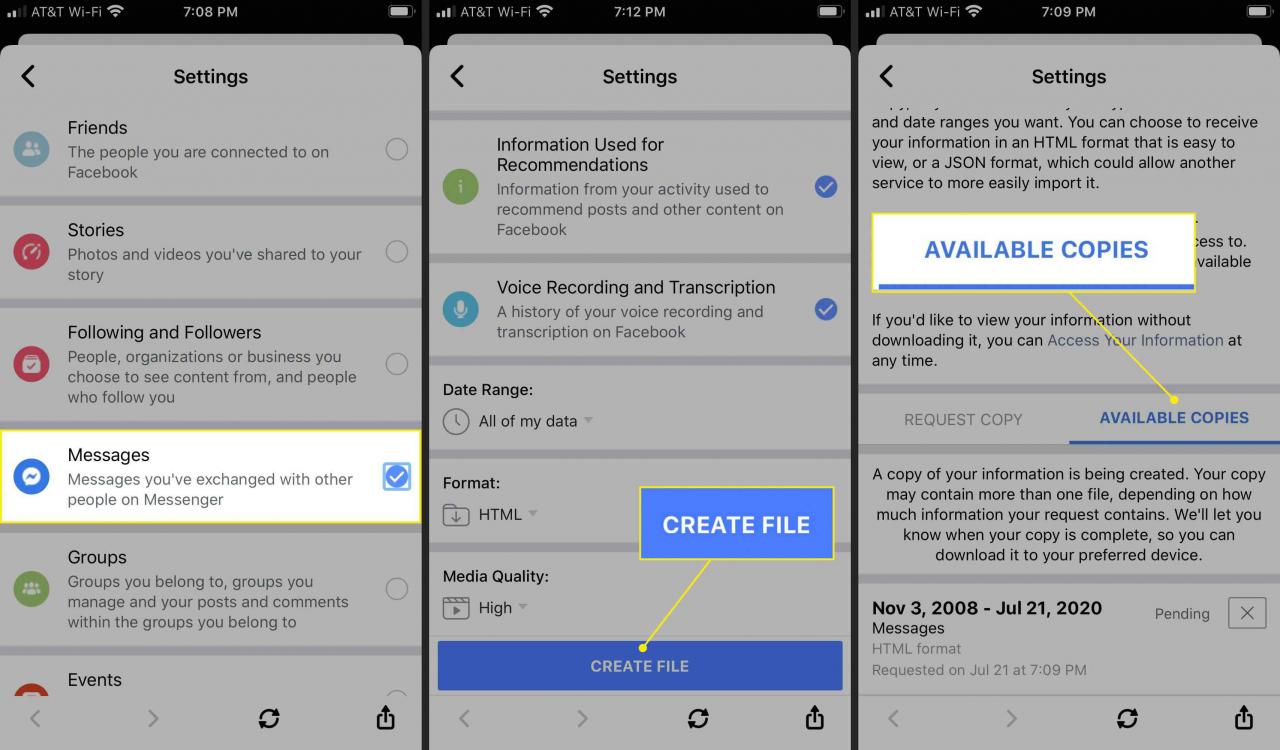Messenger to usługa przesyłania wiadomości błyskawicznych na Facebooku, do której można uzyskać dostęp z aplikacji na iOS lub Androida albo z Facebooka w przeglądarce internetowej. Messenger zachowuje Twoje rozmowy, chyba że je usuniesz. Kiedy potrzebujesz uzyskać dostęp do informacji z rozmowy, możesz łatwo przeszukać historię czatów programu Messenger i ją odzyskać.
Te informacje dotyczą aplikacji na iOS i Androida, a także Facebooka w Internecie.

Chesnot / Getty Images
Uzyskaj dostęp do historii komunikatora z Facebooka lub Messengera na pulpicie
Przeszukiwanie historii Messengera pomaga przypomnieć sobie nazwę, datę lub inne informacje. Jeśli korzystasz z Facebooka lub Messengera na komputerze z systemem Windows lub Mac przy użyciu przeglądarki internetowej, oto jak przeszukiwać historię wiadomości według słowa kluczowego lub wyszukiwać w rozmowie.
Wyszukaj historię wiadomości według słowa kluczowego
-
Otwórz Facebooka w przeglądarce internetowej i przejdź do strony głównej.
-
Wybierz Posłaniec ikonę w prawym górnym rogu strony.

-
Wybierz Zobacz wszystko w programie Messenger.
Aby ominąć Facebooka, przejdź bezpośrednio do Messenger.com i postępuj zgodnie z pozostałymi instrukcjami.
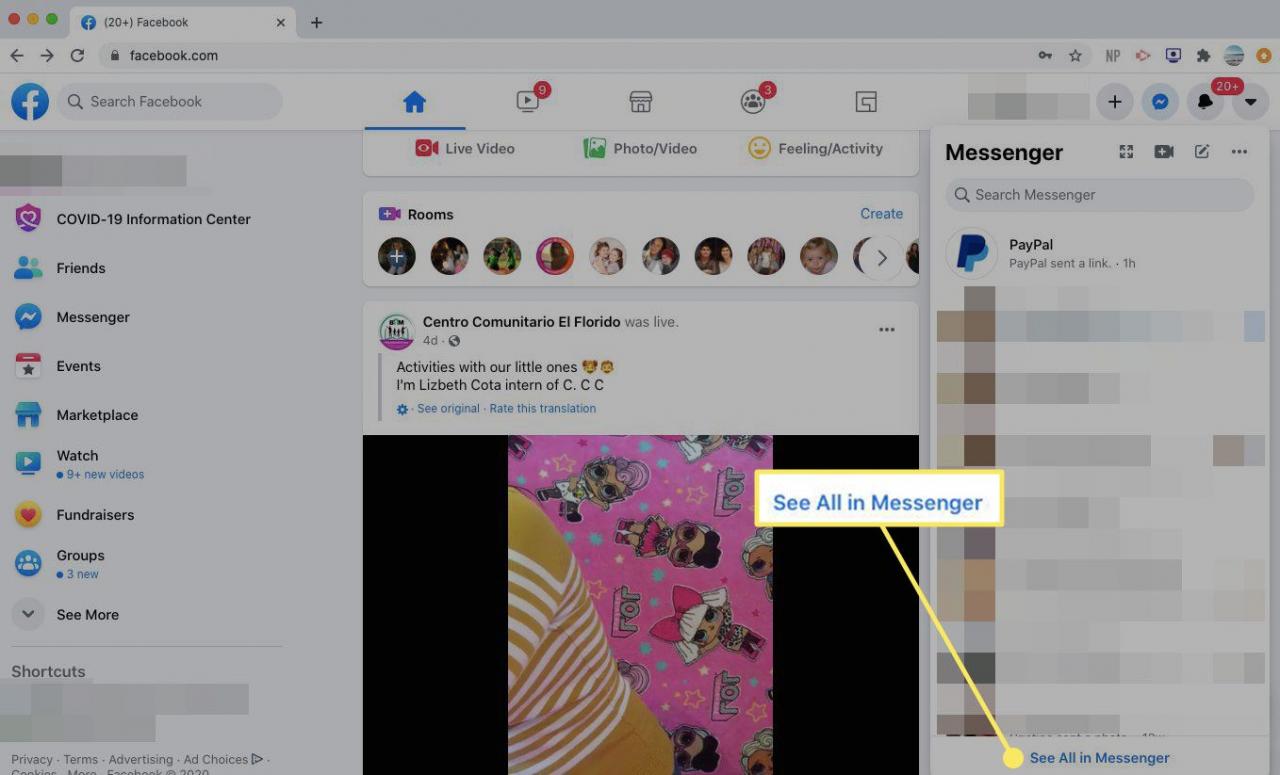
-
Poniżej Czaty, Kliknij Wyszukaj Messengera pudełko.
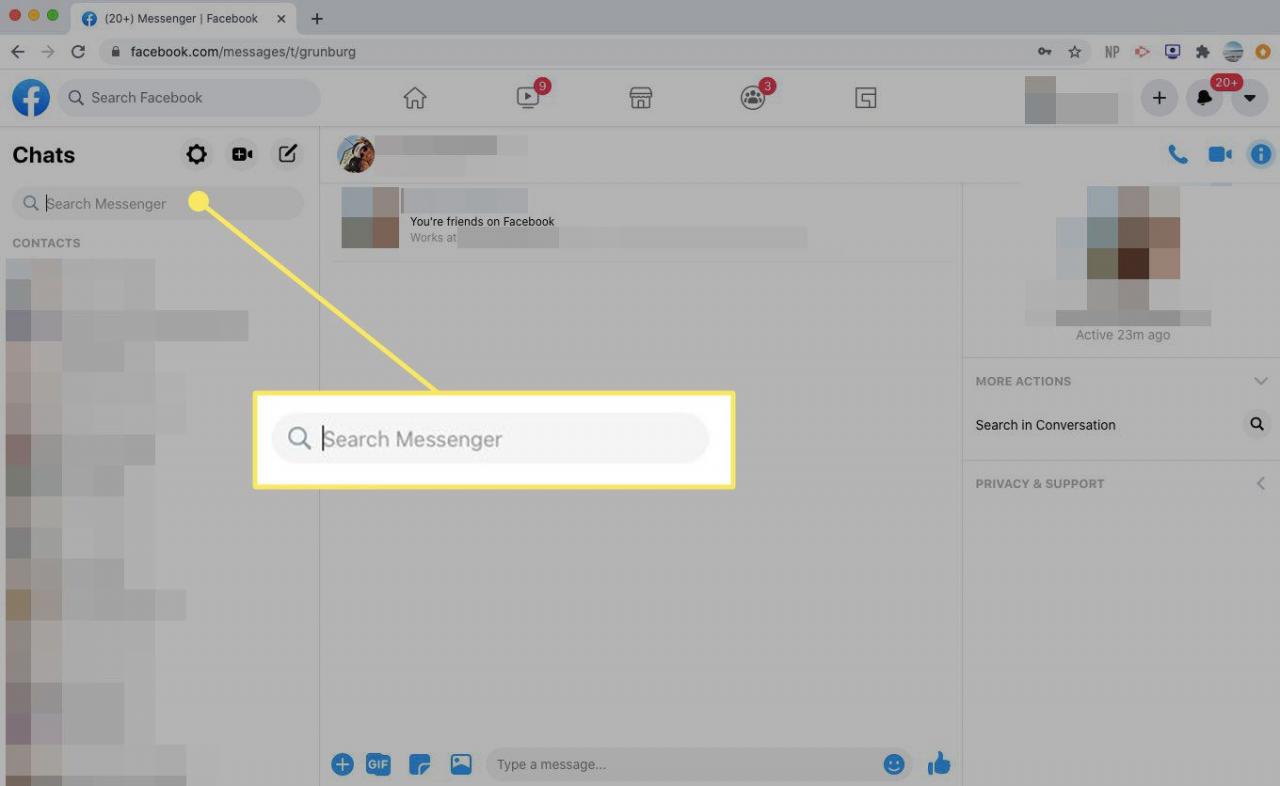
-
Wprowadź wyszukiwane hasło w Wyszukaj Messengera pudełko.
-
Jeśli szukasz słowa kluczowego, wybierz Wyszukaj w wiadomościach pod polem wyszukiwania.

-
Pod Wiadomości, zobaczysz wątki zawierające słowo kluczowe. Wybierz rozmowę, aby ją wyświetlić.
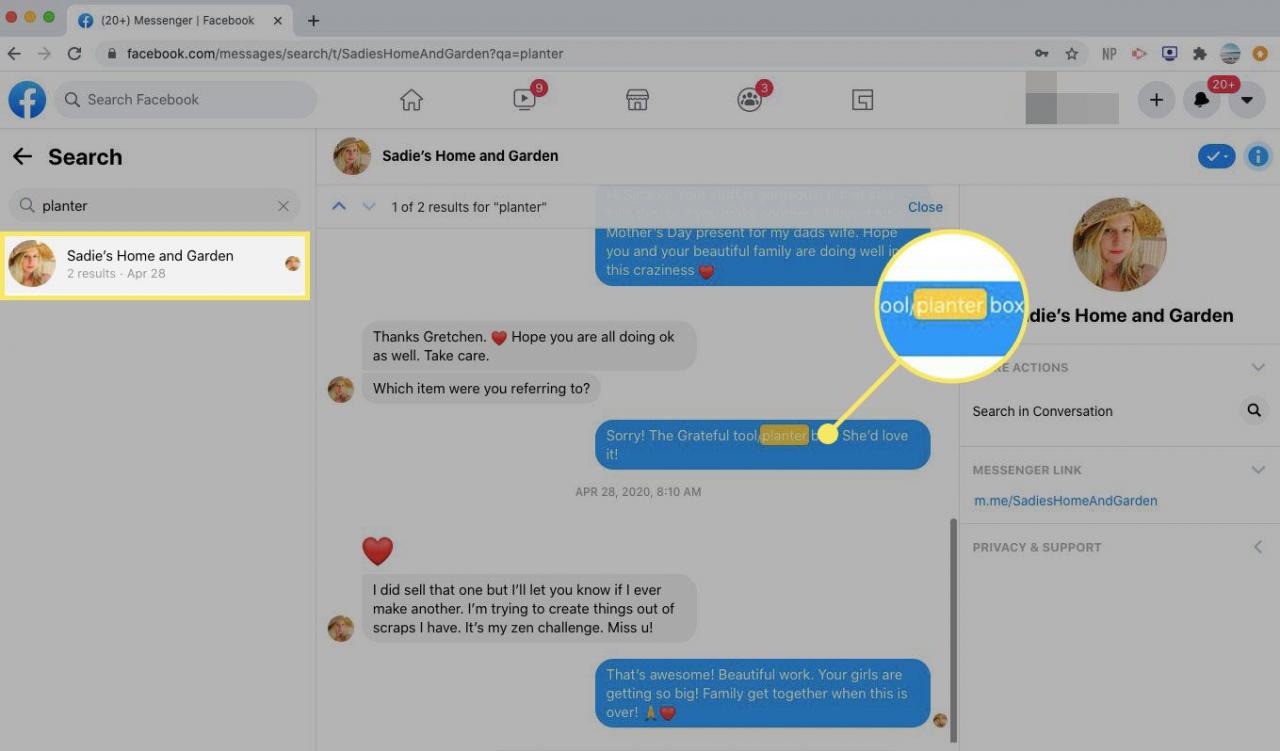
Wyszukaj w rozmowie na czacie
-
Otwórz Facebook w przeglądarce internetowej i wybierz plik Posłaniec ikonę w prawym górnym rogu strony.

-
Wybierz Zobacz wszystko w programie Messenger.
Aby ominąć Facebooka, przejdź bezpośrednio do Messenger.com i postępuj zgodnie z pozostałymi instrukcjami.
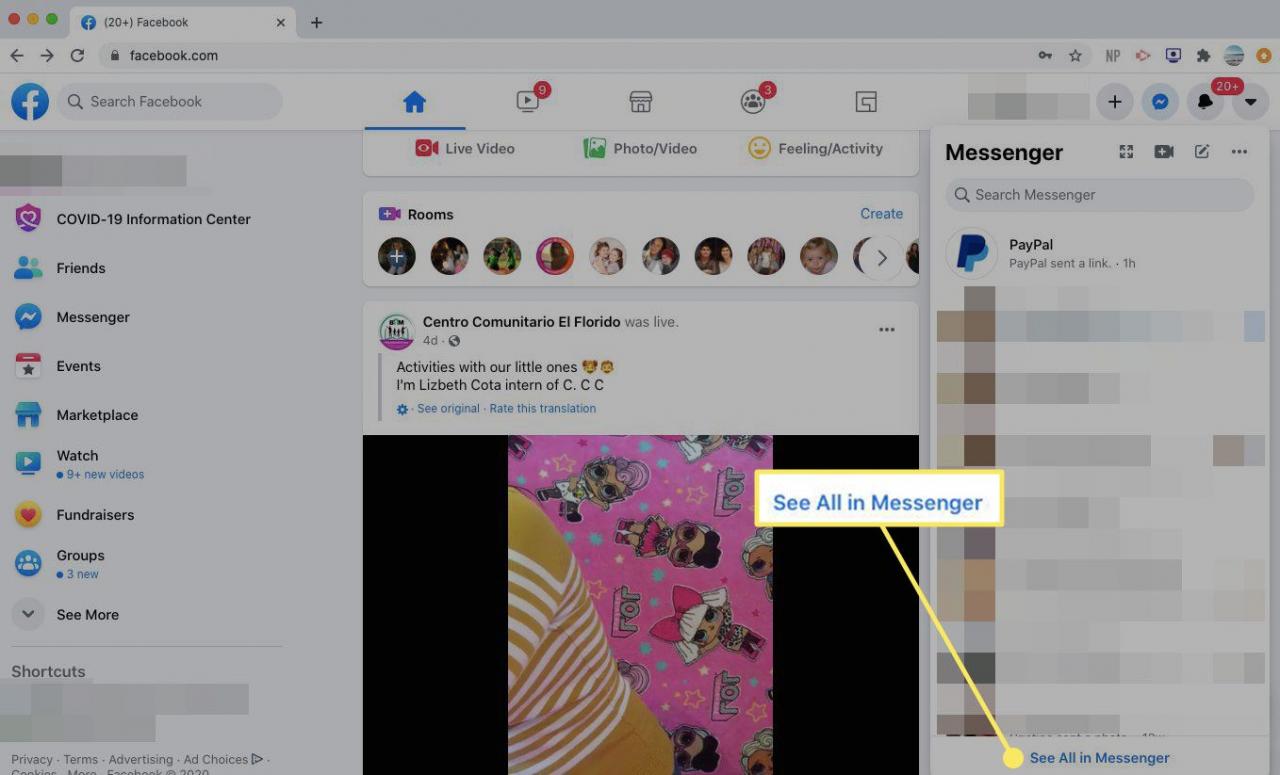
-
Otwórz rozmowę, którą chcesz przeszukać. Pod Więcej akcji po prawej stronie ekranu wybierz Szukaj w rozmowie.
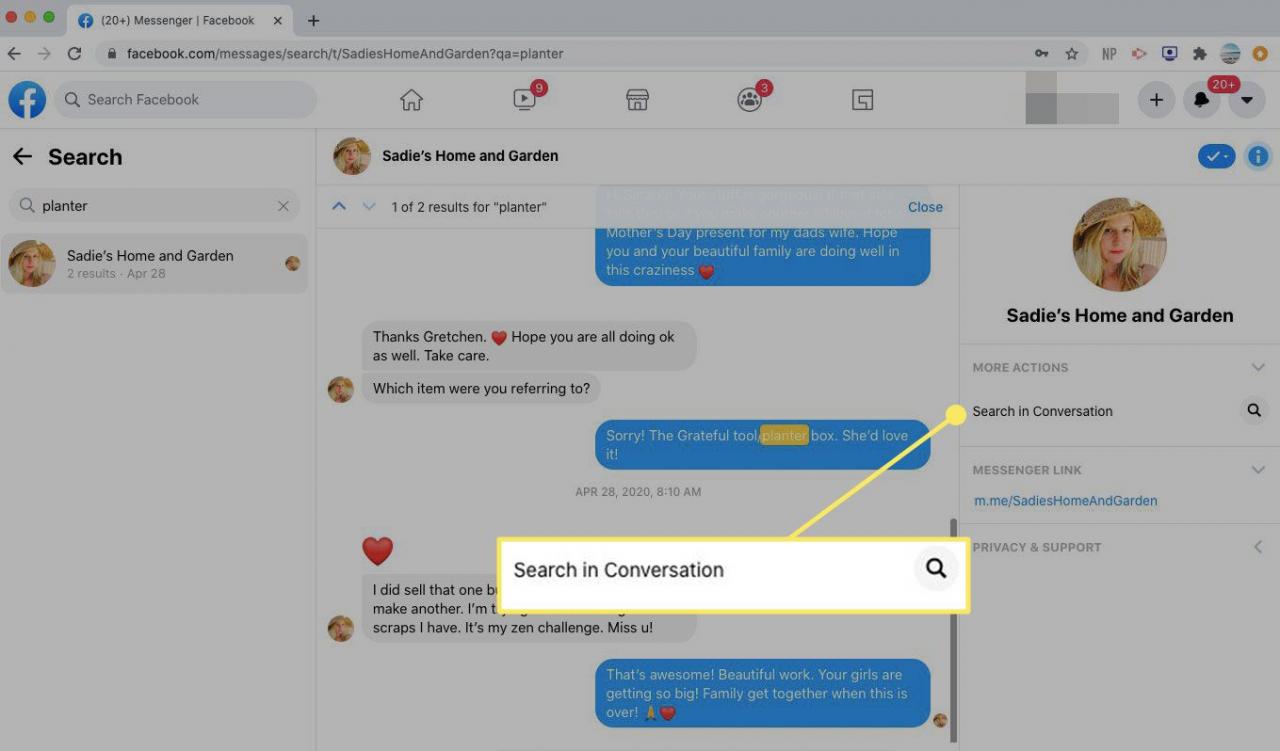
-
w Szukaj w rozmowie w górnej części rozmowy, wprowadź wyszukiwane hasło, a następnie wybierz Szukaj.
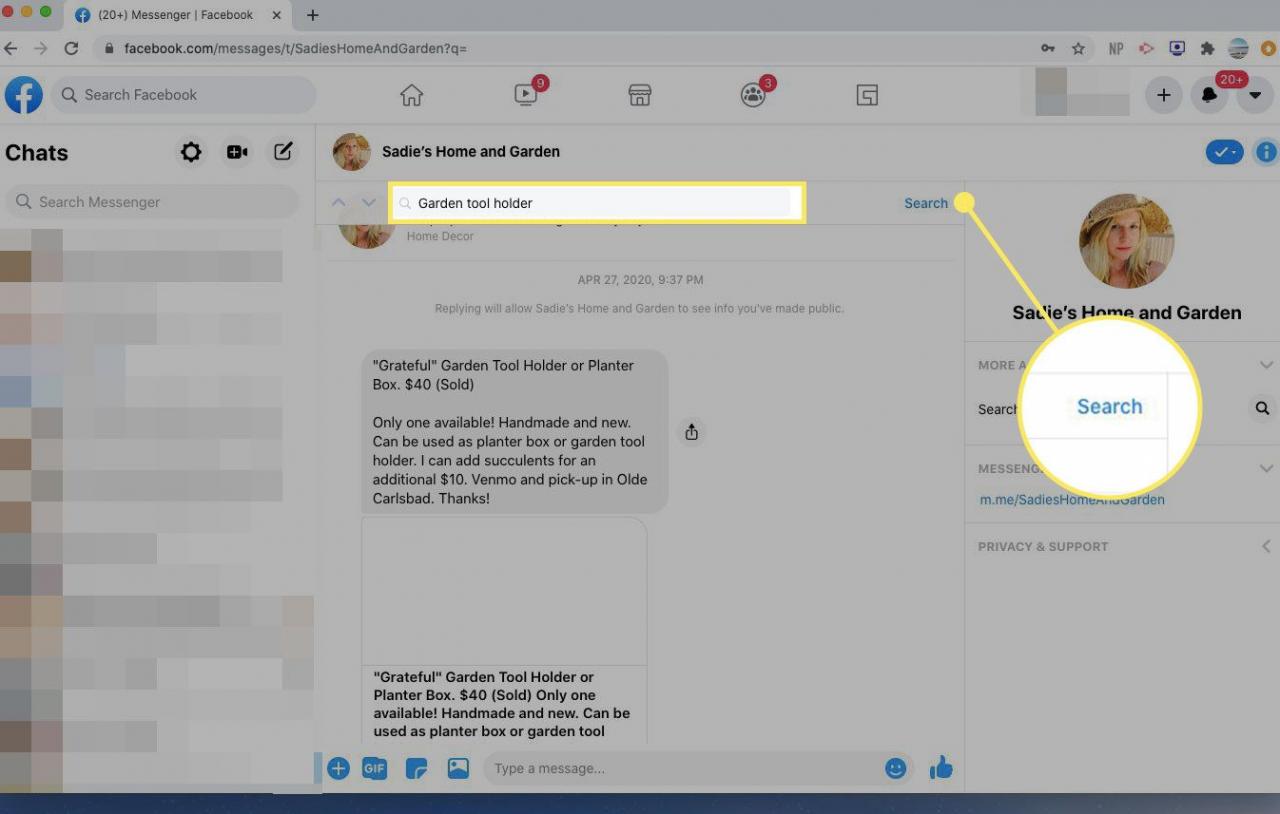
-
Messenger wyróżnia wyniki wyszukiwania w rozmowie. Wybierz gotowy kiedy skończysz.
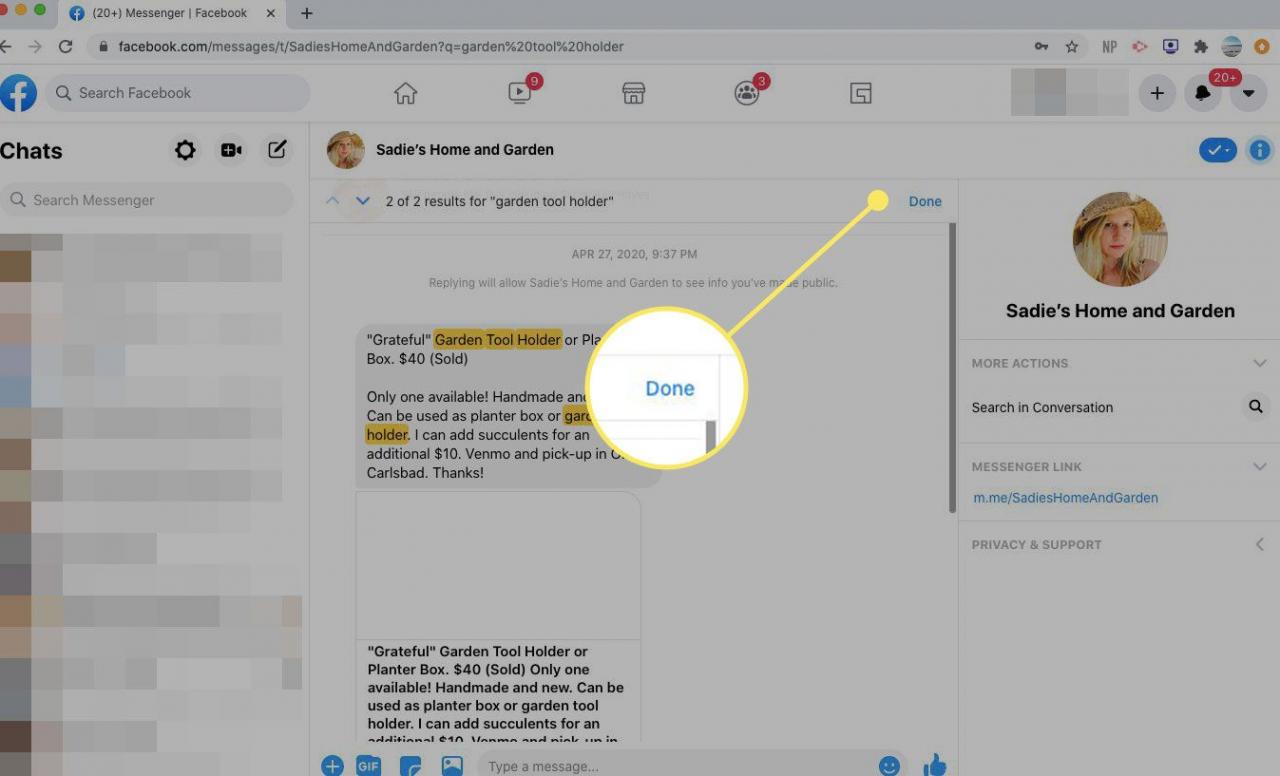
Uzyskaj dostęp do historii komunikatora z aplikacji Messenger
Jeśli korzystasz z aplikacji Messenger na iOS lub Androida na urządzeniu mobilnym, oto jak przeszukiwać historię wiadomości według słowa kluczowego lub wyszukiwać w rozmowie.
-
Otwórz aplikację Messenger i dotknij Szukaj na górze.
-
Wprowadź wyszukiwane hasło.
-
Pod Wiadomości, zobaczysz wszystkie rozmowy zawierające wyszukiwane hasło.
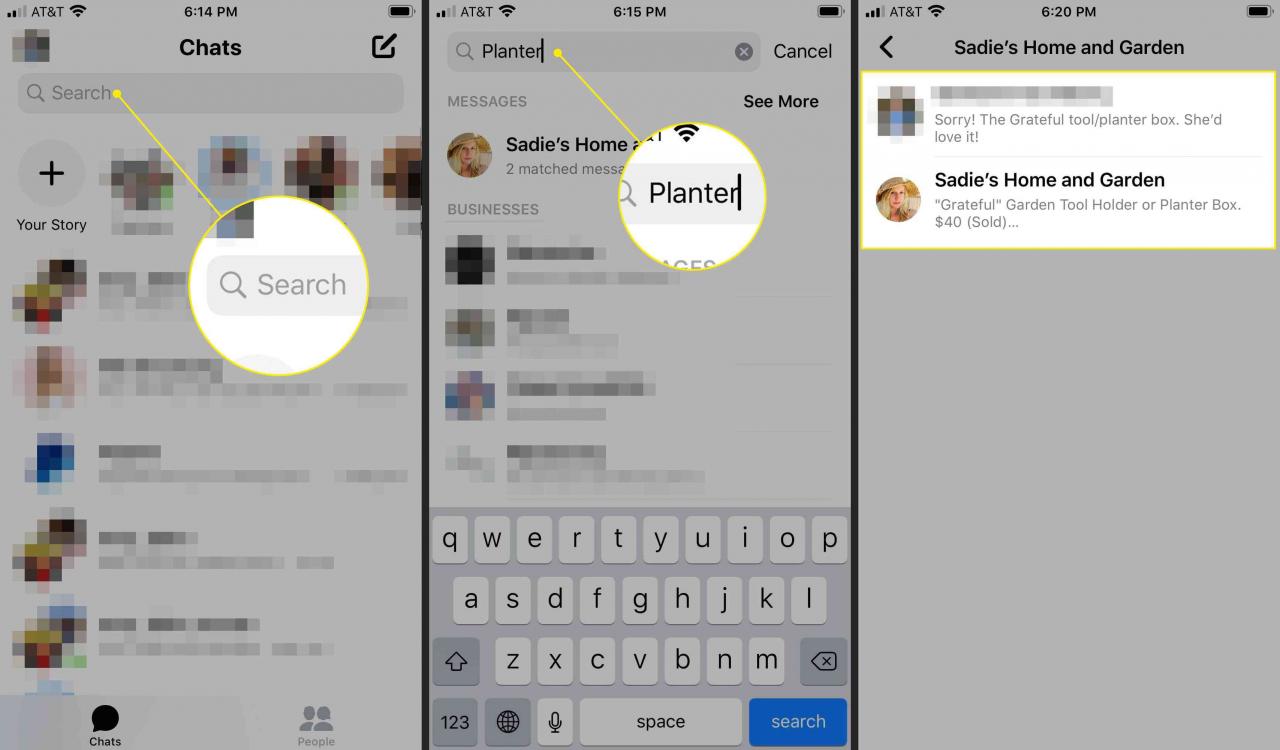
-
Stuknij rozmowę, aby ją otworzyć.
Jak uzyskać dostęp do żądań wiadomości na Facebooku
Jeśli nie możesz znaleźć tego, czego szukasz, rozmowa, o której myślisz, może znajdować się w Twoich żądaniach wiadomości. Oto jak uzyskać dostęp do ekranu Żądania wiadomości z Facebooka lub Messengera w przeglądarce internetowej, a także w aplikacji mobilnej Messenger.
Dostęp do żądań wiadomości na Facebooku lub Messengerze na pulpicie
-
Otwórz Facebook w przeglądarce internetowej i wybierz plik Posłaniec ikonę w prawym górnym rogu strony.

-
Wybierz Zobacz wszystko w programie Messenger.
Aby ominąć Facebooka, przejdź bezpośrednio do Messenger.com i postępuj zgodnie z pozostałymi instrukcjami.
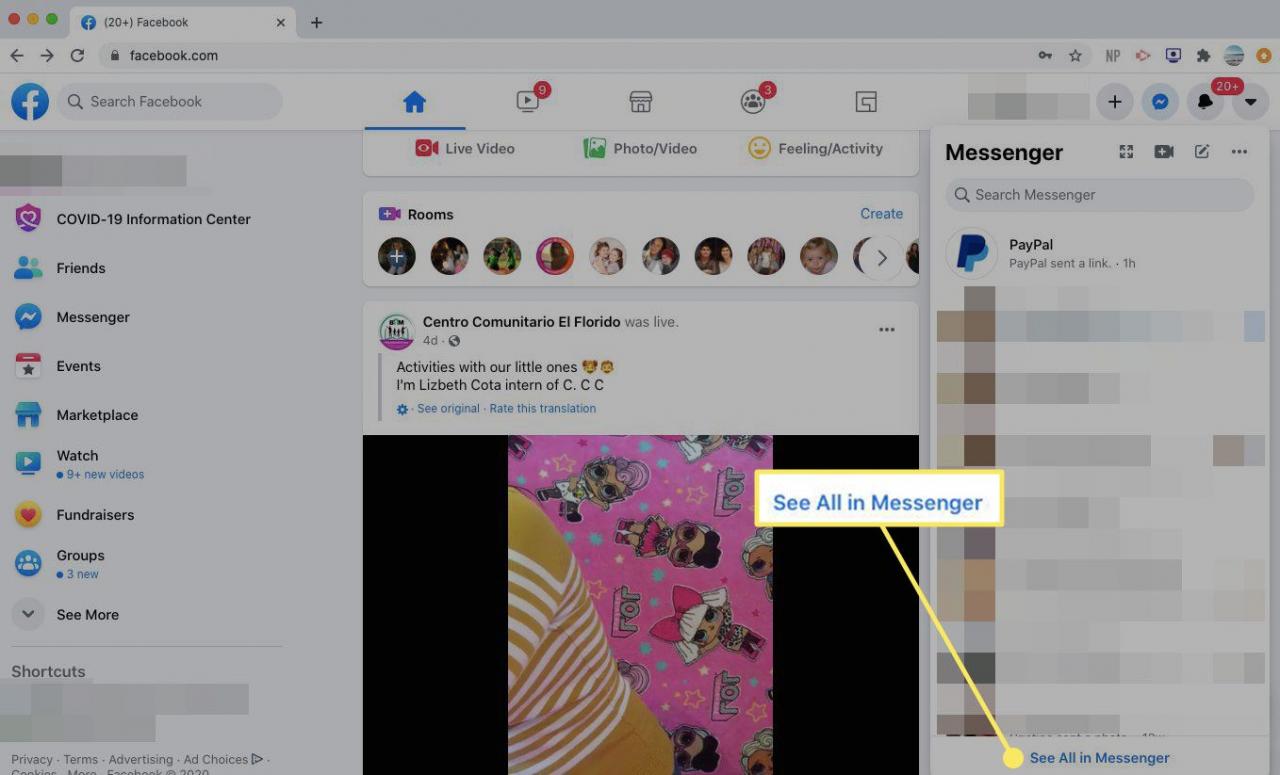
-
Wybierz swoje zdjęcie profilowe, a następnie wybierz Żądania wiadomości.

-
Otwórz prośbę o informacje o tym, kto do Ciebie wysyła wiadomości.
Dostęp do żądań wiadomości w aplikacji mobilnej Messenger
-
Otwórz Messengera i dotknij swojego zdjęcia profilowego.
-
Stuknij Żądania wiadomości.
-
Otwórz czat, aby uzyskać więcej informacji o tym, kto do Ciebie pisze.

Jak pobrać historię Facebook Messenger
Jeśli chcesz pobrać pełną historię swoich rozmów na Messengerze, skorzystaj z Facebooka Pobierz swoje informacje narzędzie z Facebooka w Internecie lub aplikacji mobilnej Messenger.
Pobierz historię komunikatora z przeglądarki internetowej
-
Otwórz Facebooka i przejdź do swojej strony głównej.
-
Wybierz Konto ikona reprezentowana przez strzałkę w dół w prawym górnym rogu ekranu.

-
Wybierz Ustawienia i prywatność.
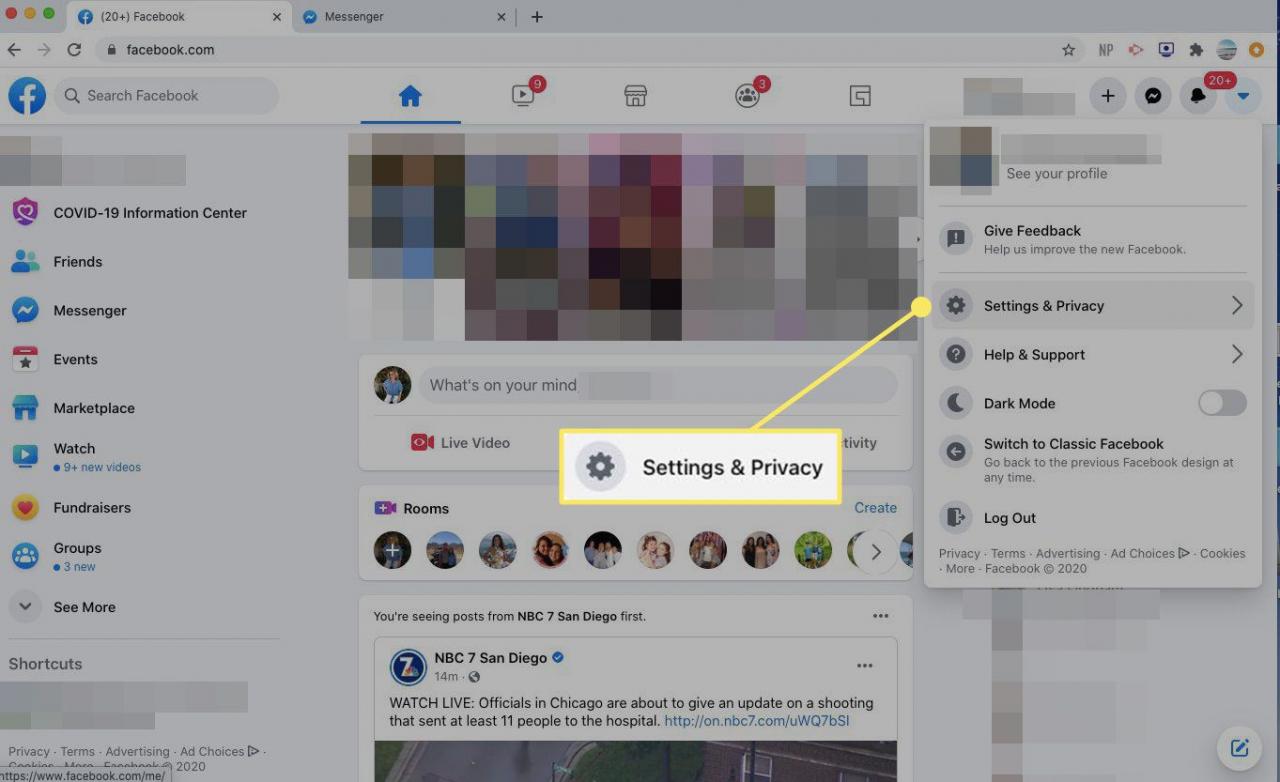
-
Wybierz Ustawienia.

-
W lewym panelu wybierz Twoje informacje na Facebooku.

-
w Pobierz swoje informacje sekcja, wybierz Widok.
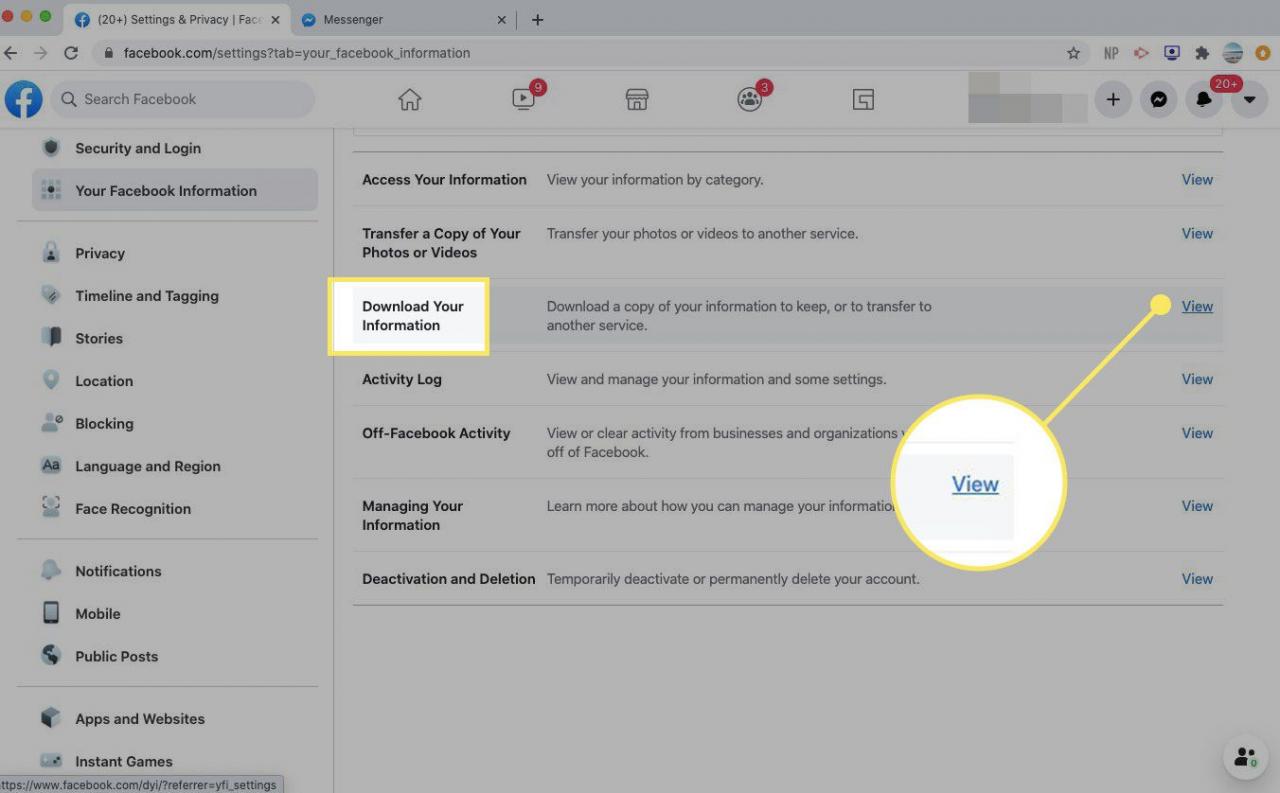
-
Aby pobrać tylko historię Messengera, wybierz plik Wiadomości pole wyboru.
Pozostaw wszystko wybrane, aby pobrać wszystkie dane z Facebooka, lub wybierz inne elementy do pobrania.
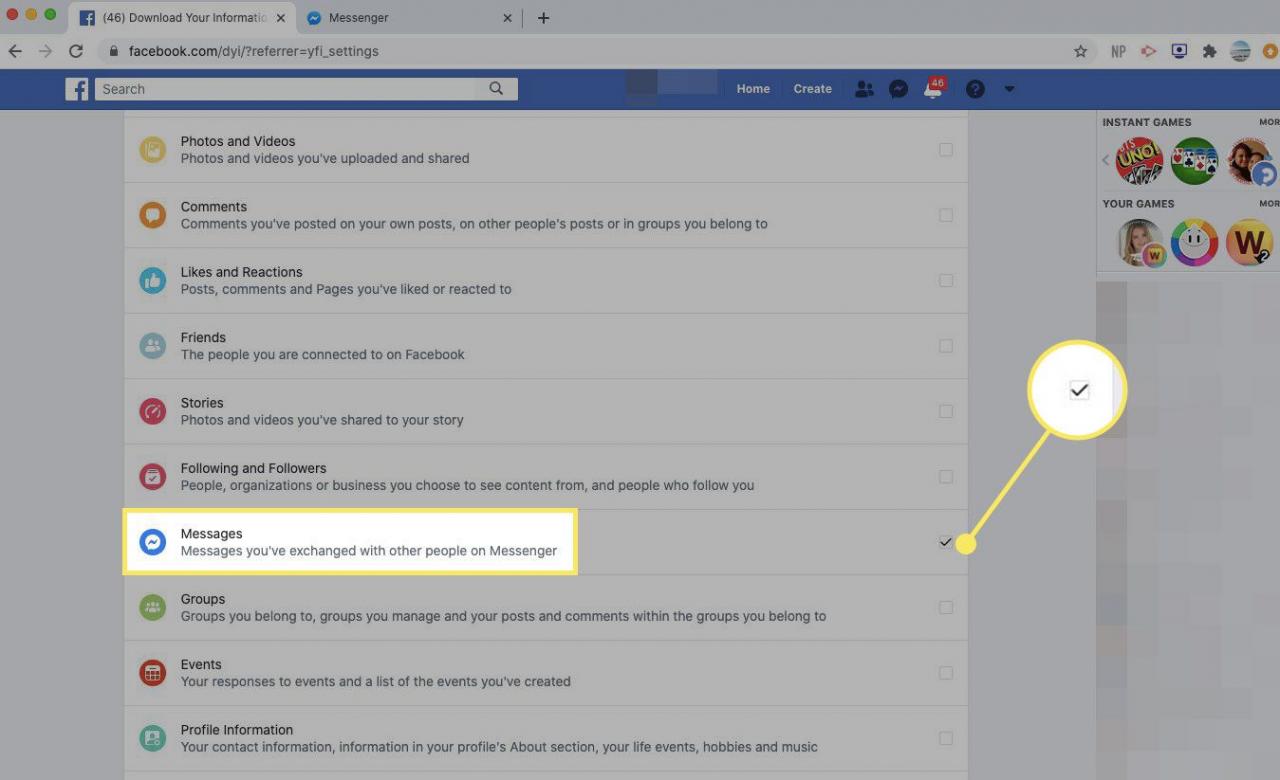
-
Przewiń w górę i wybierz Utwórz plik.
Aby pobrać bardziej szczegółowe informacje, wprowadź zakres dat, format i jakość multimediów.

-
Facebook powiadamia Cię, gdy dostępne są pliki do pobrania. Gdy pliki będą gotowe, przejdź do Pobierz swoje informacje stronę i wybierz Egzemplarze dostępne. Następnie pobierz historię Messengera.
W zależności od ilości żądanych informacji proces pobierania może zająć do kilku dni.
Pobierz historię komunikatora z aplikacji mobilnej Messenger
-
Otwórz Messengera i dotknij swojego zdjęcia profilowego.
-
Przewiń w dół i dotknij Ustawienia konta.
-
Przewiń w dół i wybierz Pobierz swoje informacje.
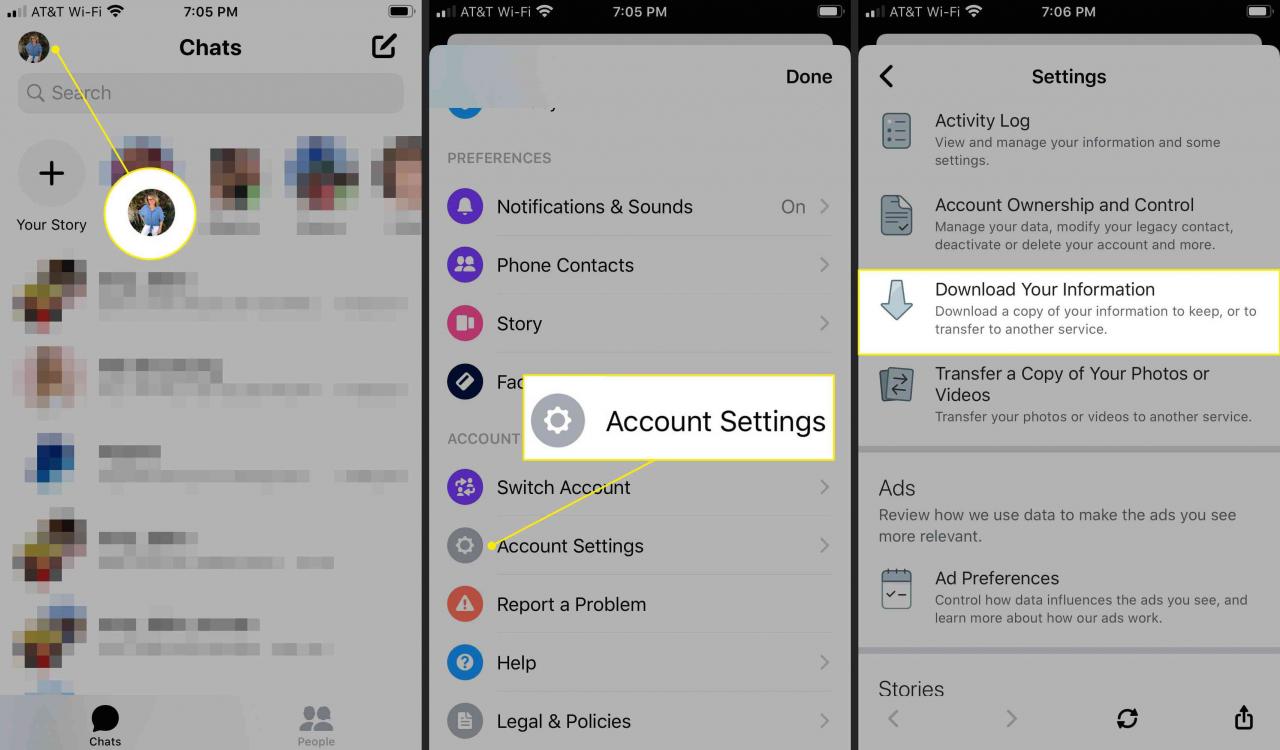
-
Wybierz Wiadomości zaznacz pole wyboru, aby pobrać historię Messengera.
-
Przewiń w dół i wybierz Utwórz plik.
Aby pobrać bardziej szczegółowe informacje, wprowadź zakres dat, format i jakość multimediów.
-
Messenger powiadomi Cię, gdy pliki do pobrania będą dostępne. Gdy pliki będą gotowe, przejdź do Pobierz swoje informacje stronę i wybierz Egzemplarze dostępne. Następnie pobierz historię Messengera.